win7如何配置path环境变量?win7配置path环境变量的办法
发布日期:2014-08-18 作者:专注于电脑系统 来源:http://www.08153.com
win7如何配置path环境变量?win7配置path环境变量的办法?
相信大家都了解,path环境变量对电脑系统及应用程序正常运行非常重要,在安装某些程序的临时目录时,需要手动配置添加用户或系统变量。那么,win7如何配置path环境变量呢?下面,你们就一起往下看看win7配置path环境变量的办法。
办法/步骤:
1、点击屏幕底部菜单栏中的“计算机”图标;

2、在弹出的窗口中点击顶部的“计算机”标签,然后在出现的菜单中点击“系统属性”选项;
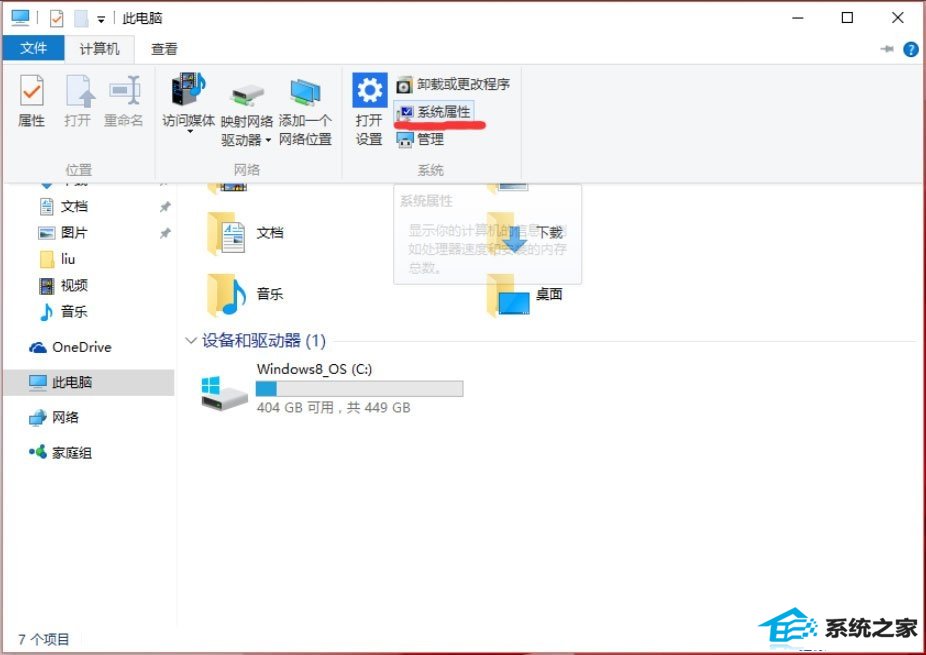
3、在新的页面中,点击左侧导航栏中的“高级系统配置”;
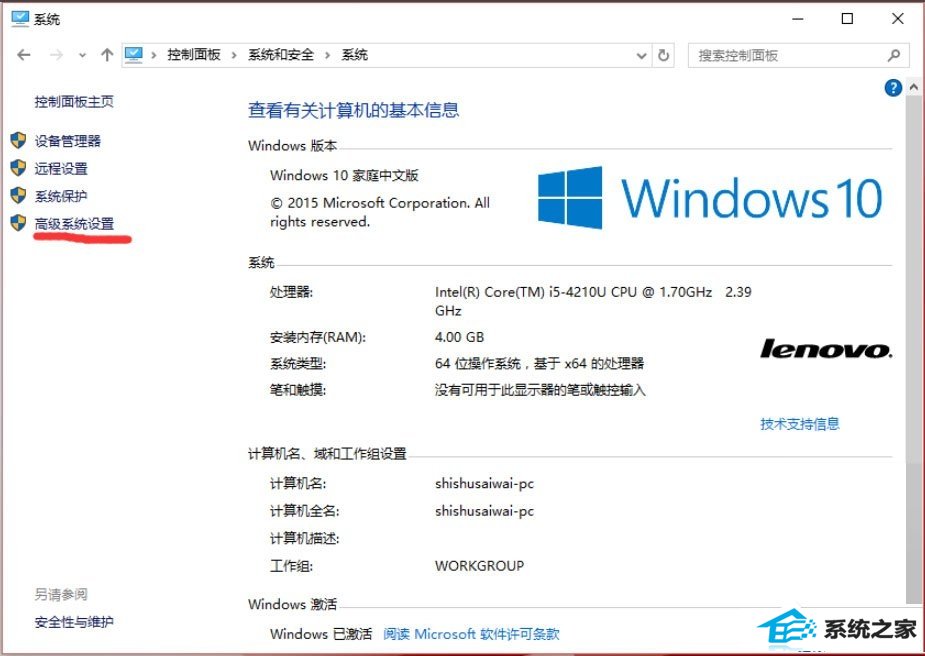
4、在弹出的页面中,点击下部的“环境变量”按钮,弹出环境变量的管理页面;
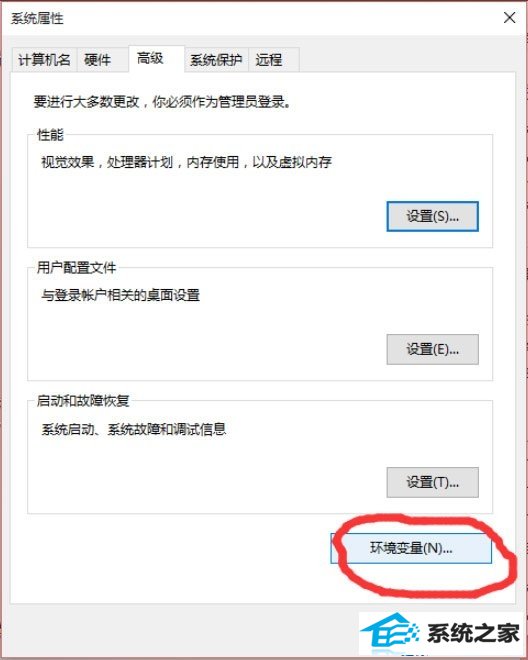
5、在环境变量的管理页面中,在下部列表框中找到path变量,单击选中,然后点击下面的“编辑”按钮;
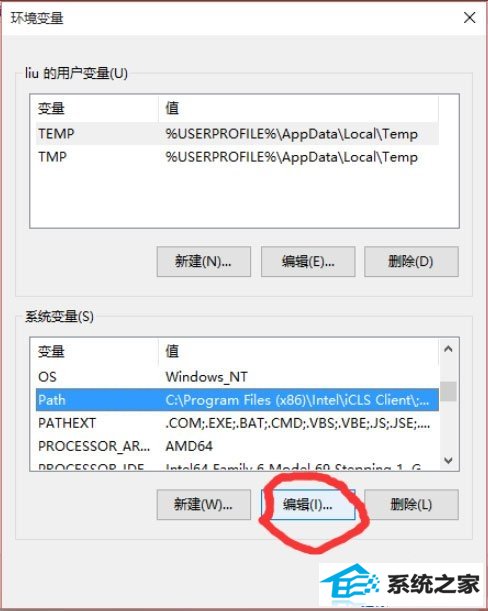
6、弹出的页面有两个输入框,在“变量值”输入框的末尾添加您要增加的路径,格式为“;全路径”,即分号加路径。注意这里分号必须是英文分号,比如我在安装python2.7后添加的部分如图所示;
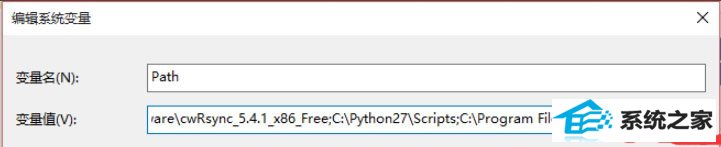
7、点击确定,配置完成。
上述便是win7配置path环境变量的全部办法,按照上述办法进行操作,就能轻松配置好path环境变量了